
时间:2021-01-21 06:47:03 来源:www.win10xitong.com 作者:win10
今天有一位用户说他安装了win10系统以后,在使用中突然遇到了Win10系统如何删除最近使用文件夹的情况,而且也绝对不是所有网友都知道该怎么解决Win10系统如何删除最近使用文件夹的问题。我们完全可以自己动手来解决Win10系统如何删除最近使用文件夹问题,我们可以按照这个流程:1、这时我们可以点击文件资源管理器左上角的"文件"菜单。2、这时就会打开Windows10文件资源管理器的"文件夹选项"窗口,点击窗口中的"清除"按钮就可以了。接下去就就是非常详细的讲解Win10系统如何删除最近使用文件夹的具体处理措施。
今日小编推荐系统下载:雨林木风Win10专业版
操作过程:
在Windows10系统中,当我们打开文件资源管理器时,我们发现“常用文件夹”和“最近使用的文件”都会显示出来。
1.此时,我们可以点击文件浏览器左上角的“文件”菜单。
接下来,在打开的下拉菜单中,我们单击菜单项“更改文件夹和搜索选项”。
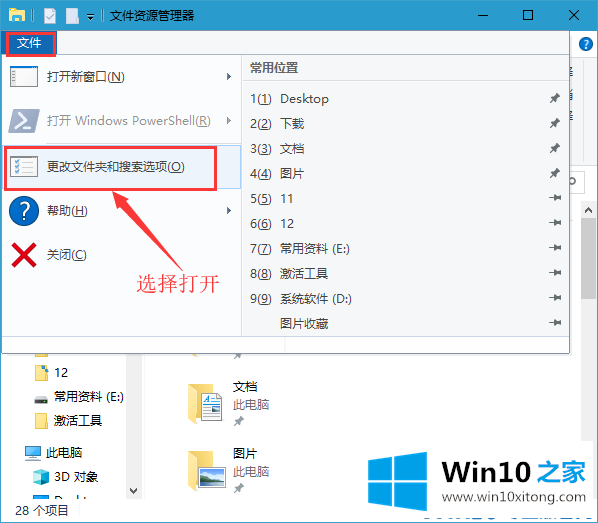
2.此时,窗口10文件资源管理器的“文件夹选项”窗口将打开,并单击窗口中的“清除”按钮。
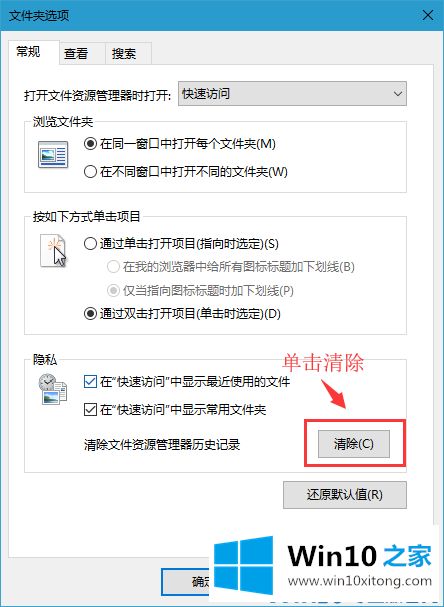
这时,当我们再次打开文件浏览器时,我们可以看到窗口中的两个菜单项“常用文件夹”和“最近使用的文件夹”都不见了。
3.为了防止这两个文件夹将来再次出现,我们可以取消“在快速访问中显示最近使用的文件”和“在快速访问中显示常用文件夹”这两个复选框,最后单击“确定”。这样以后就不会显示这两个文件夹了。
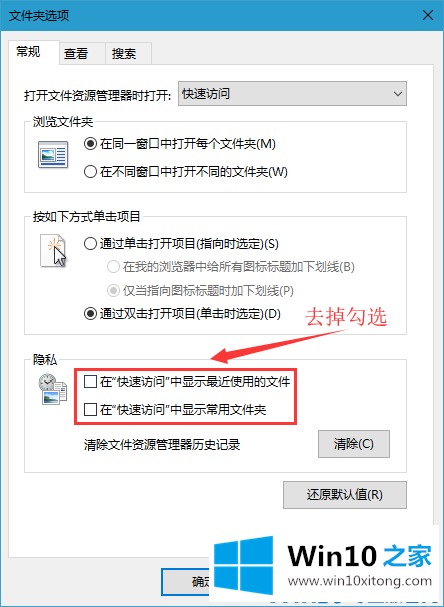
上面介绍的内容是关于Win10系统中删除最近使用的文件夹的方法的教程。不知道你有没有学到。如果你需要,你可以按照边肖的方法自己试一试,希望能帮你解决问题
至此Win10系统如何删除最近使用文件夹的具体处理措施今天就给大家讲解到这里了,要是上面对大家说的方法对大家有所帮助,很希望大家继续支持本站。